青龙是什么?青龙面板是什么?——支持 python3、javaScript、shell、typescript 的定时任务管理面板(A timed task management panel that supports typescript, javaScript, python3, and shell.)
青龙面板 简介
青龙面板项目主页:https://github.com/whyour/qinglong
「群晖如何使用 Docker 安装青龙面板?:https://ae.mba/35」青龙面板 功能
- 支持多种脚本语言(python3、javaScript、shell、typescript)
- 支持在线管理脚本、环境变量、配置文件
- 支持在线查看任务日志
- 支持秒级任务设置
- 支持系统级通知
- 支持暗黑模式
- 支持手机端操作
青龙面板 可以用来干什么?
答:包括不仅限于 JD 签到等。
群晖如何使用 Docker 安装青龙面板?
言归正传,群晖如何安装青龙面板?主要步骤:群晖安装 Dockers 套件,拉取青龙面板镜像,部署容器运行……
「群晖如何使用 Docker 安装青龙面板?:https://ae.mba/35」群晖安装 Dockers 套件
打开群晖「套件中心」,搜索 docker 安装即可:
套件安装位置,一般 存储空间 1 对应 /volume1/,后面可能用得上:
「群晖如何使用 Docker 安装青龙面板?:https://ae.mba/35」应用,自动安装……
「群晖如何使用 Docker 安装青龙面板?:https://ae.mba/35」Docker 拉去青龙面板镜像
群晖打开 Docker 套件,搜索 qinglong,搜索结果中双击 whyour/qinglong,选择 latest 标签拉取即可。
也可以 SSH 登录群晖,使用命令拉取:
sudo docker rmi whyour/qinglong:latest #删除原有镜像
sudo docker pull whyour/qinglong:latest #拉取全新镜像群晖建立青龙面板配置存放路径(空白文件夹)
一般存放到 docker 套件安装路径下 docker 文件夹中,如 /volume1/docker/,容器名称 ql,下面子目录有:config、log、db、scripts、jbot、repo、raw、deps、ninja
注意:此处路径与后面部署容器命令需一致。
群晖 Docker 命令部署青龙面板容器
其实也可以在 Docker 套件中启动容器,不过命令操作起来更方便,SSH 登录群晖,执行如下命令即可:
sudo docker run -dit \
-v /volume1/docker/ql/config:/ql/config \
-v /volume1/docker/ql/log:/ql/log \
-v /volume1/docker/ql/db:/ql/db \
-v /volume1/docker/ql/scripts:/ql/scripts \
-v /volume1/docker/ql/jbot:/ql/jbot \
-v /volume1/docker/ql/repo:/ql/repo \
-v /volume1/docker/ql/raw:/ql/raw \
-v /volume1/docker/ql/deps:/ql/deps \
-v /volume1/docker/ql/ninja:/ql/ninja \
-p 5700:5600 \
-p 5701:5601 \
--name ql \
--hostname ql \
--restart always \
whyour/qinglong:latest
注意:此处路径与前面创建配置文件夹路径一致。ql 为容器名称
sudo docker logs -f ql查看容器日志,有「容器启动成功...」即可。
接着访问:192.168.110.119:5700 即可进入青龙面板配置页面(192.168.110.119 为群晖本地 ip 地址,请根据实际修改)。
配置通知方式(可跳过)、设置用户名和密码,提交完成配置即可登录面板。
青龙面板如何使用?待后续分解。
解压及网盘密码 1024
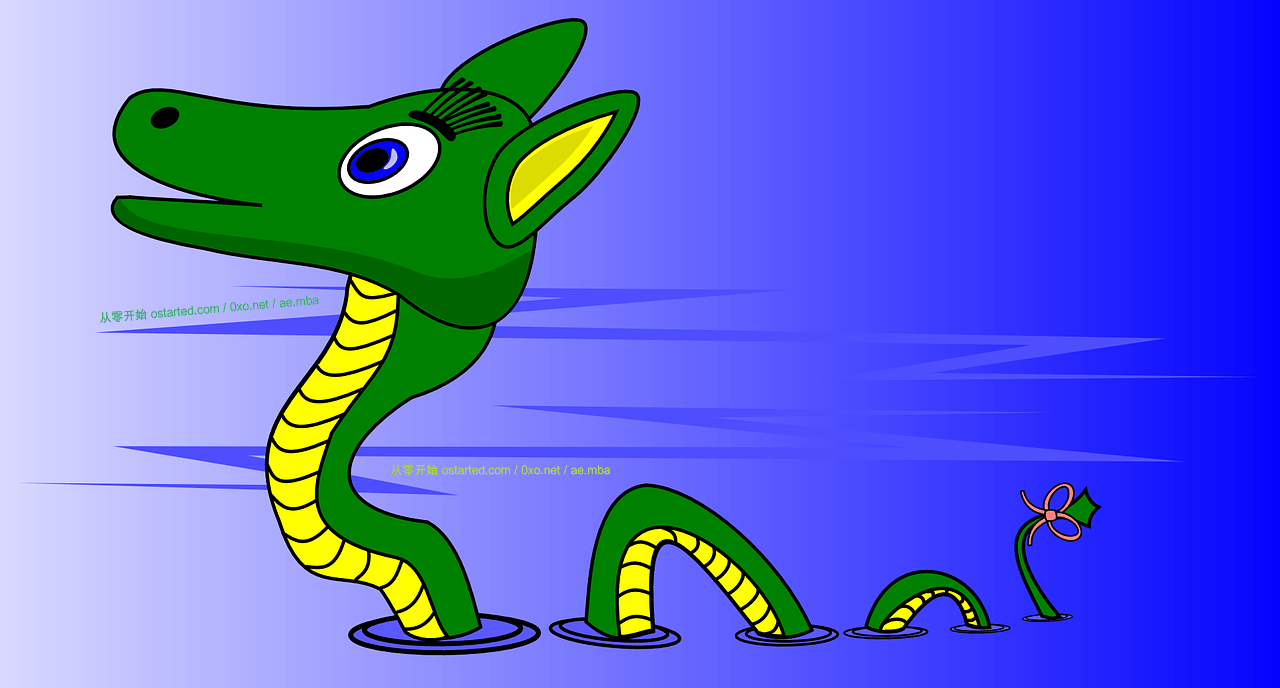
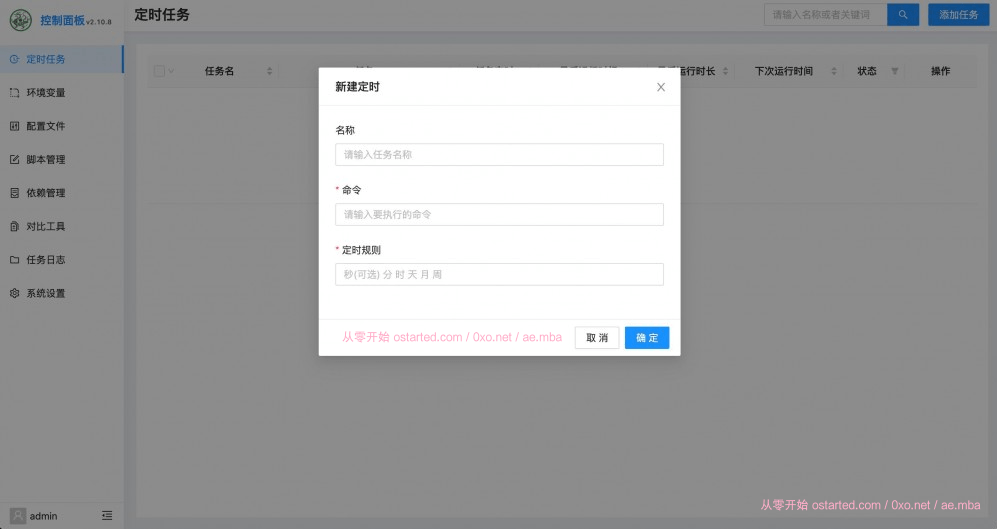
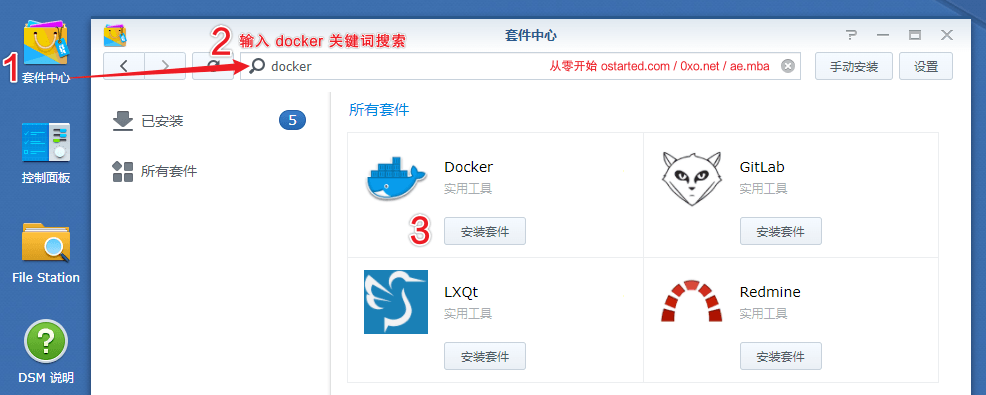
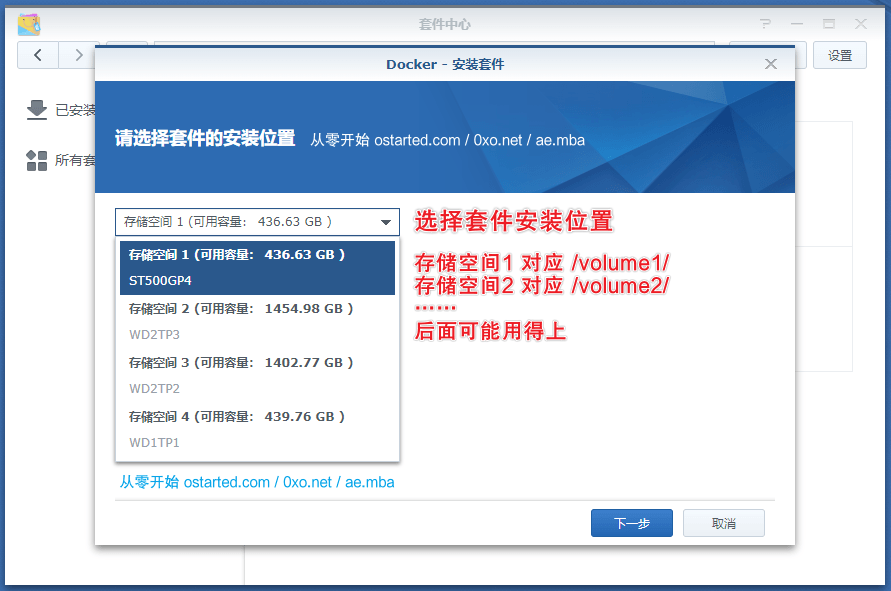
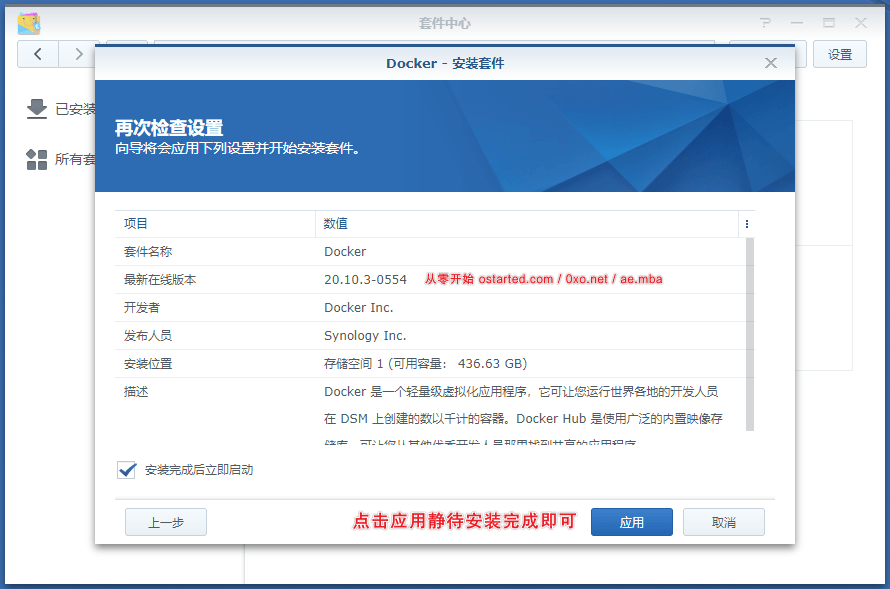
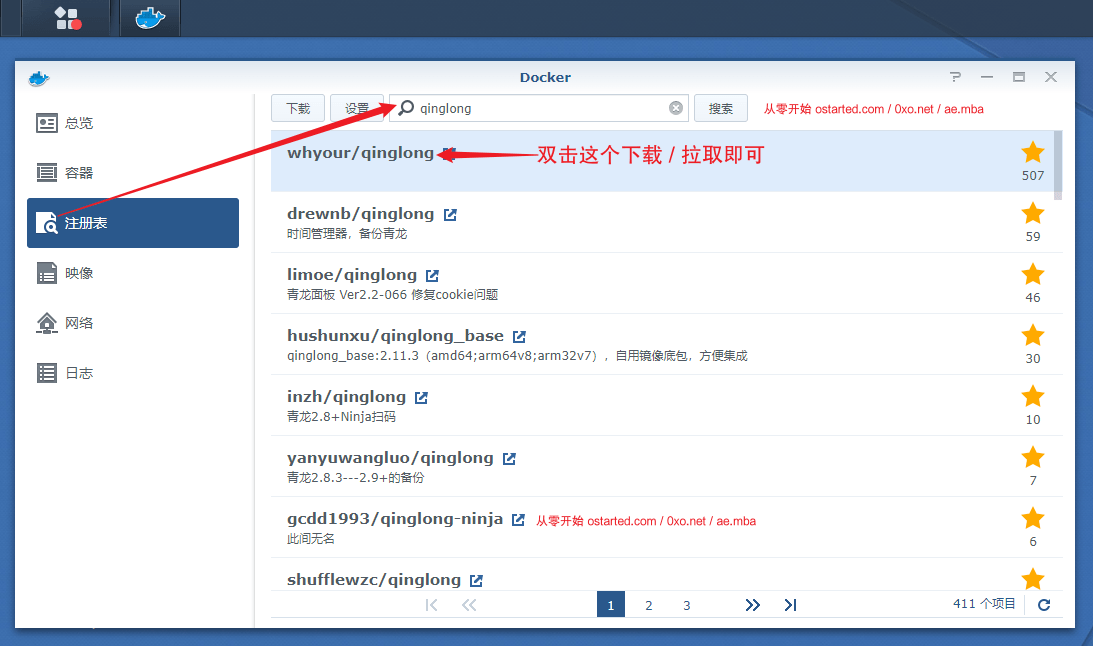
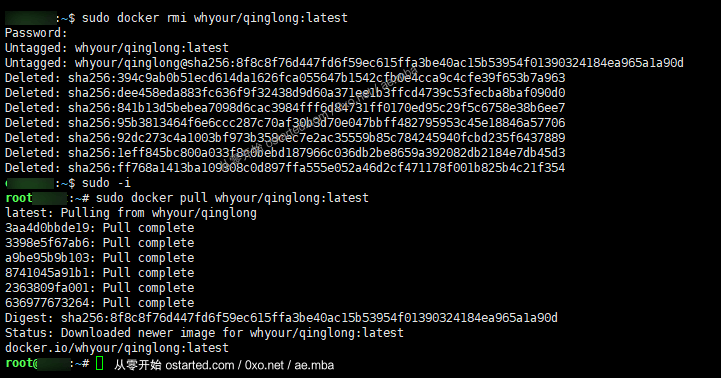
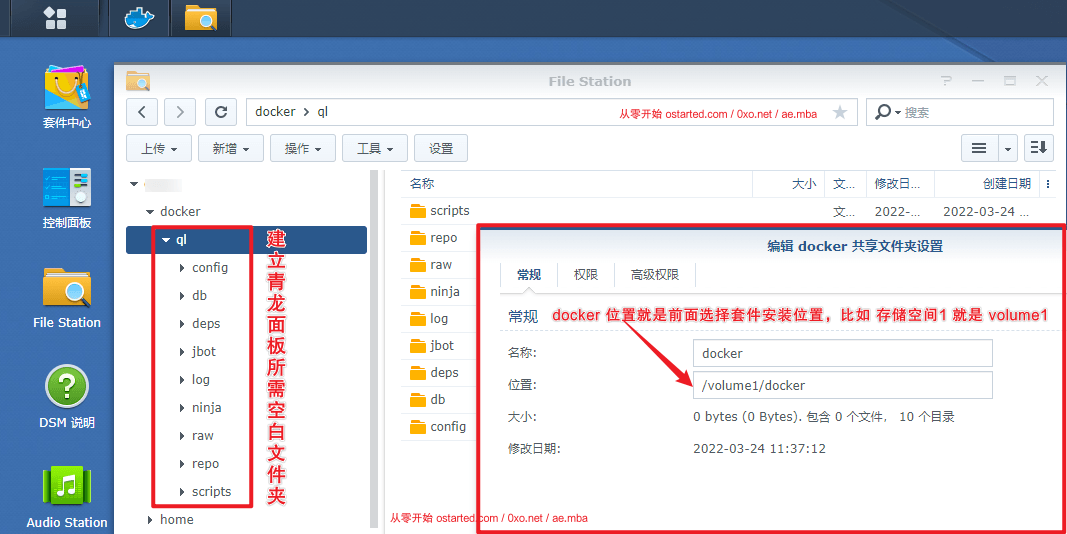
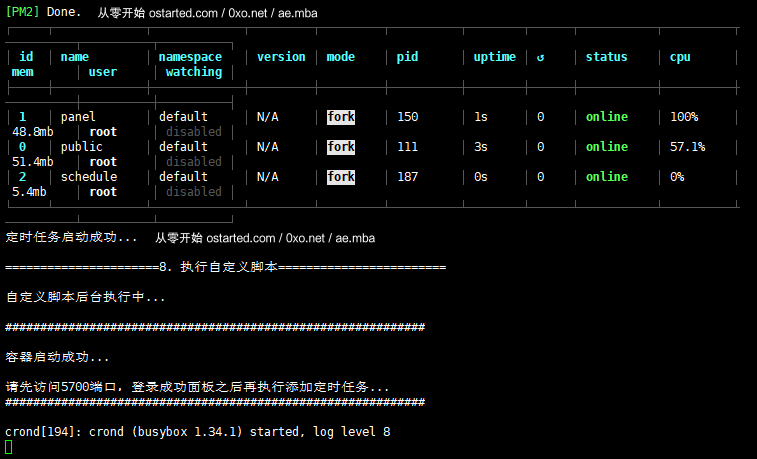
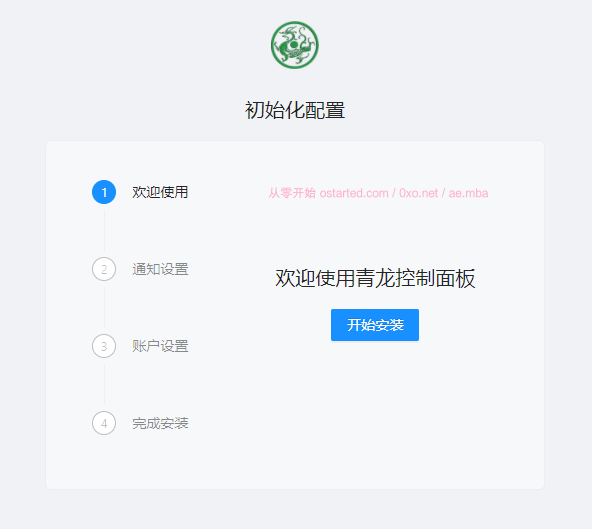
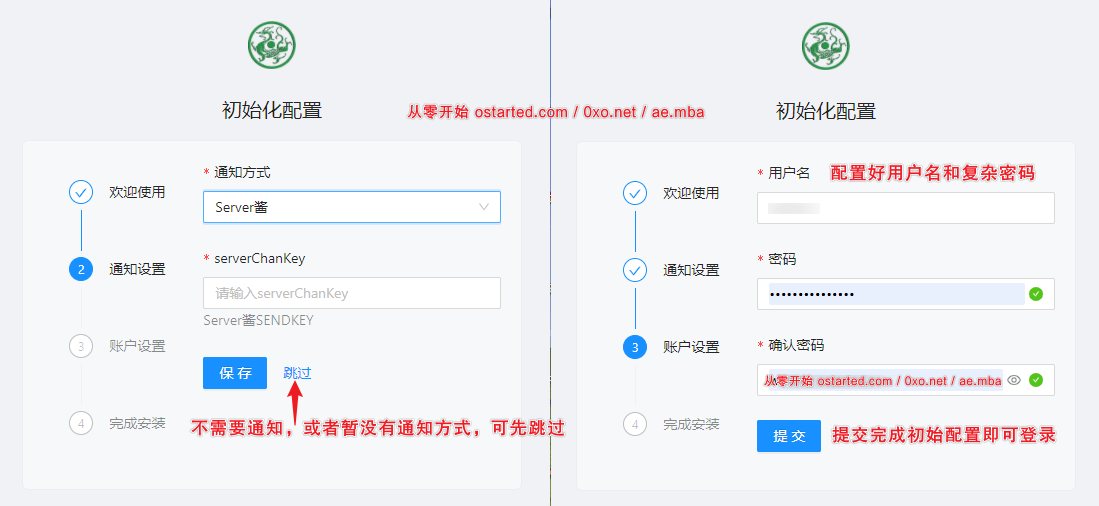
Comments:0